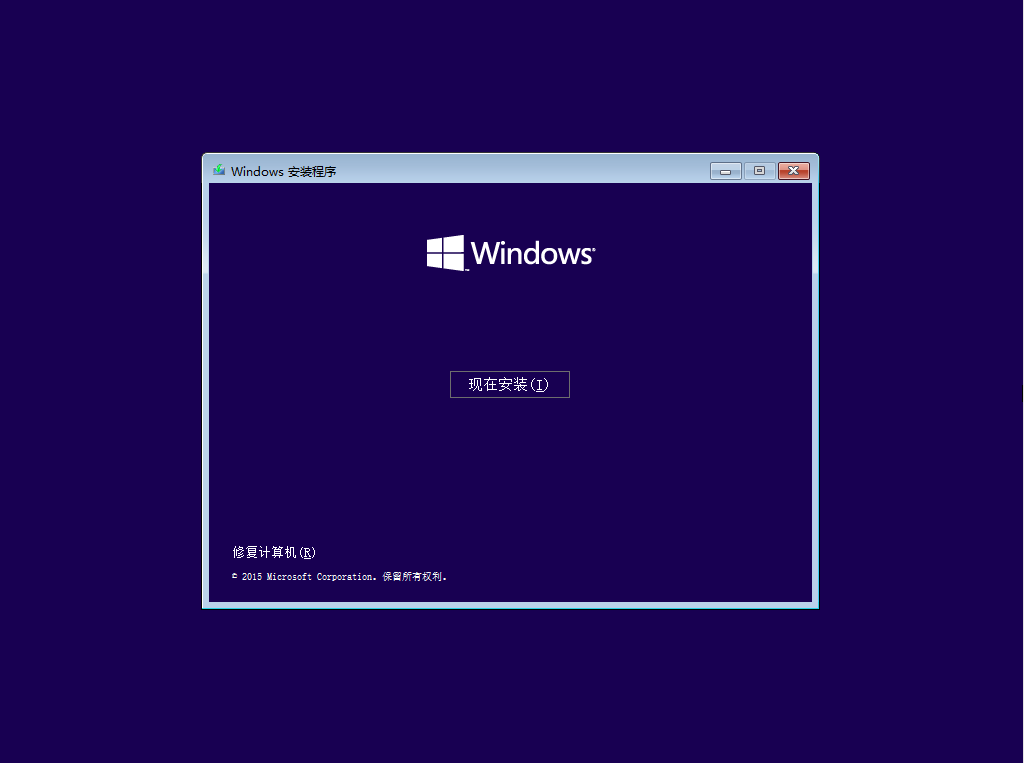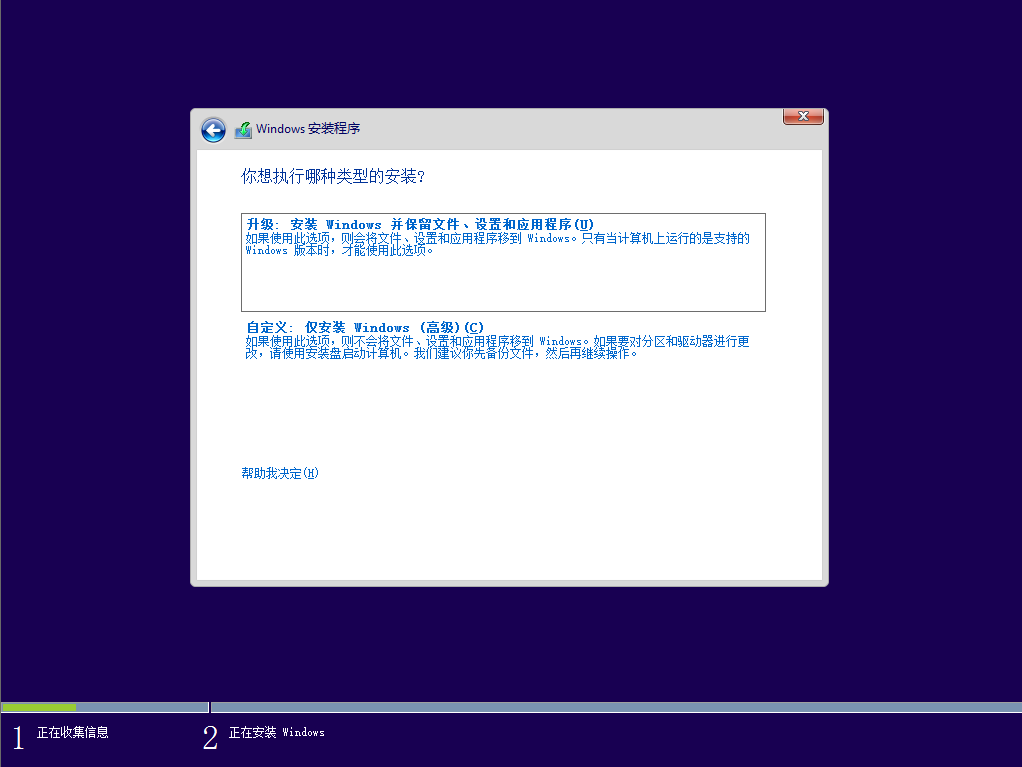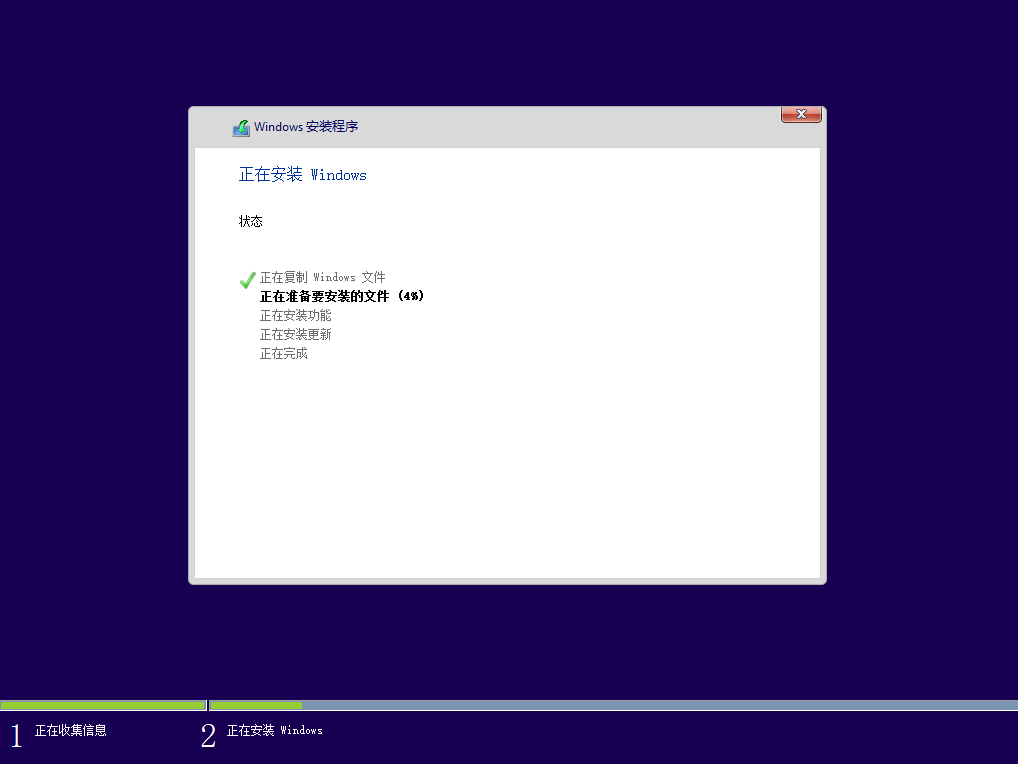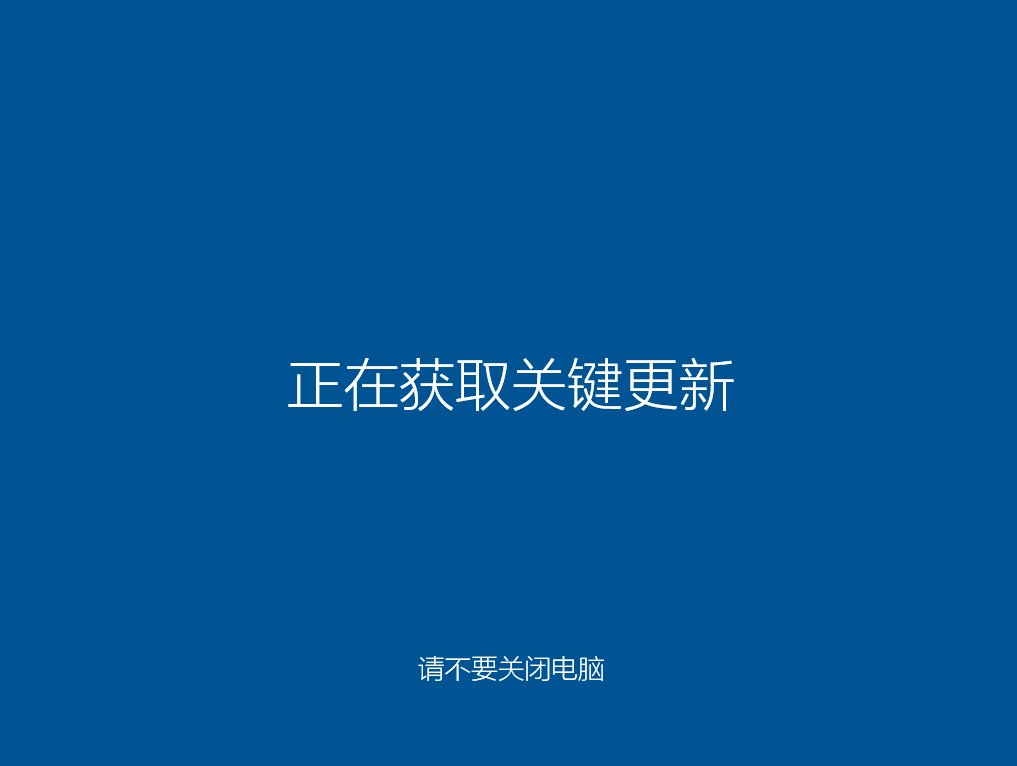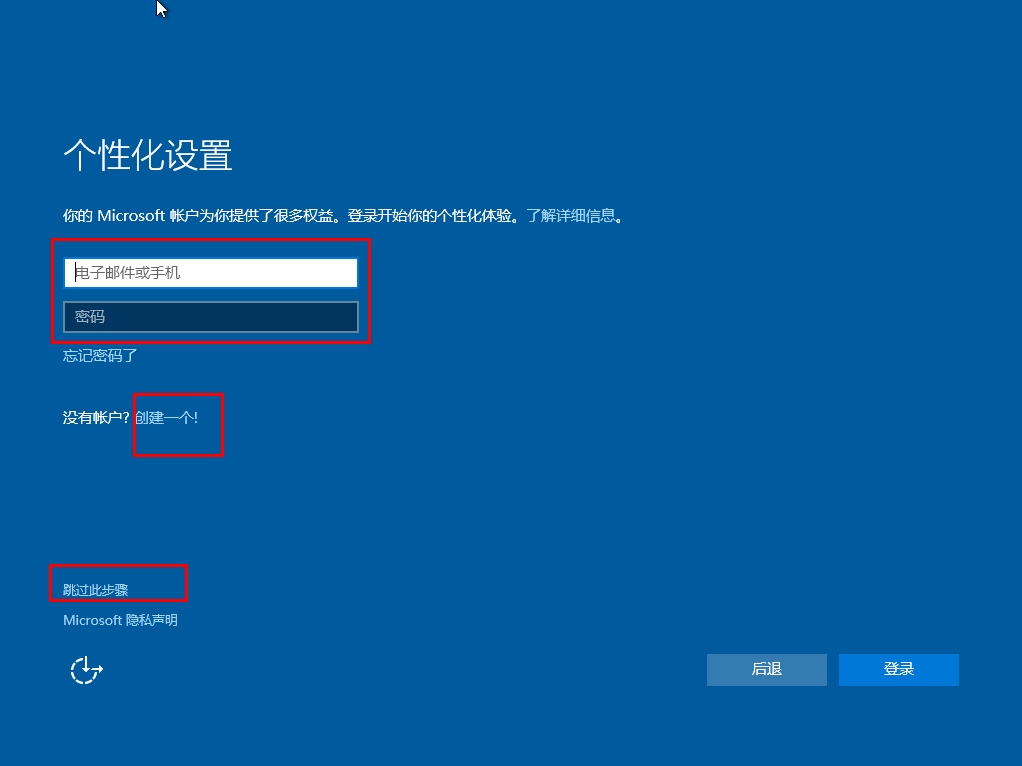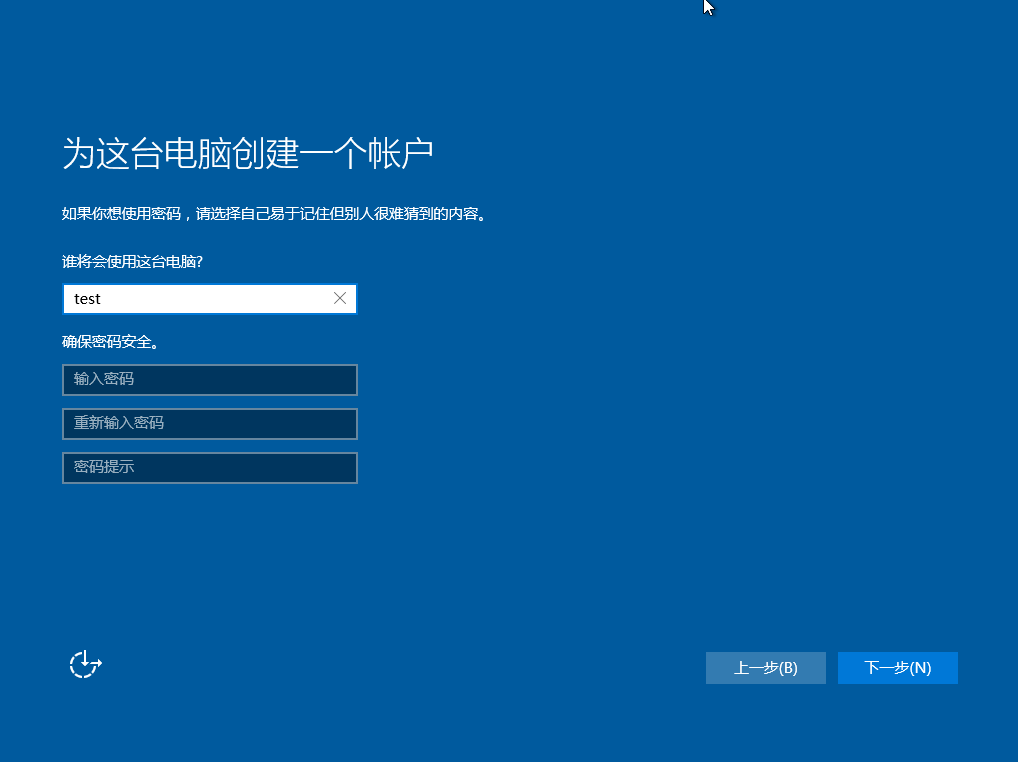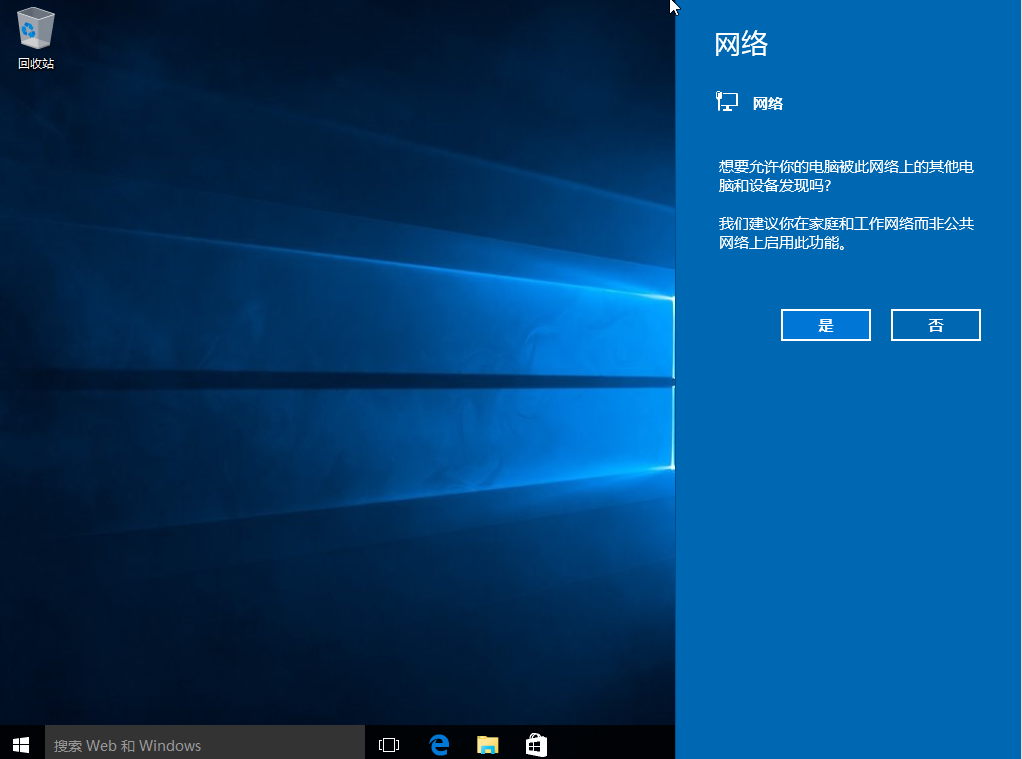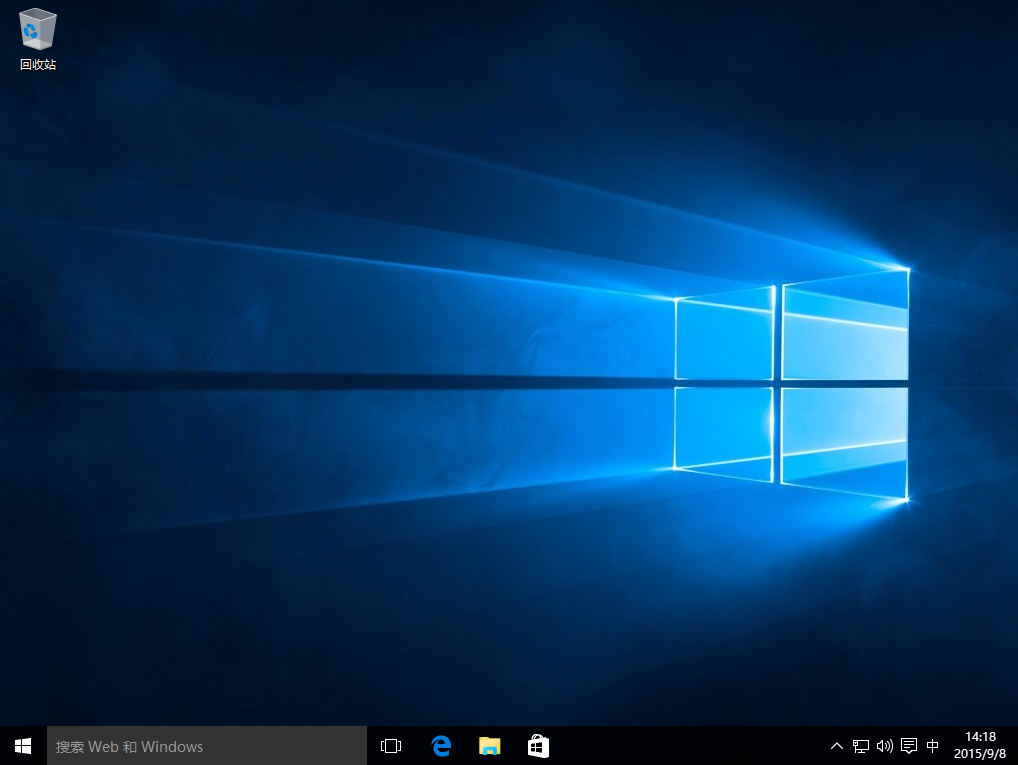Windows 10 专业版

微软® Windows 10 商品介绍
1. 硬件要求不高。
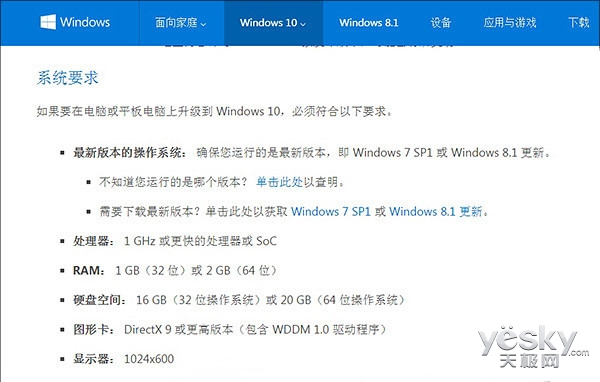
与之前的系统相比,Win10对于硬件上的要求并没有提升。CPU 1GHz或更快、内存1GB(32位)或2GB(64位)、显卡带有WDDM驱动的DirectX9图形设备、显示器1024x600。按照这个标准,只要你的电脑可以轻松的运行XP,那么运行Win10也是毫无压力的。
2. 性能提升,开机速度秒杀Win7。

开机用时方面,Win10相比过去的操作系统时间更短,特别是Win7。其次,Win10 系统配合各项硬件加速模块,在执行诸如导航、游戏等方面工作时,会有明显的性能提升。另外,一直广受诟病的电源管理也在Win10中表现更加强大,大大延长了其设备的整体续航能力。综上所述,Win10在性能方面有了明显的提升。
3. DX12游戏性能提升70%。
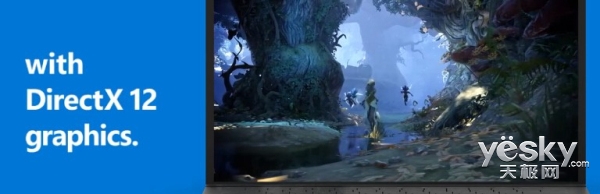
早在今年上半年,intel就已经对DirectX 12的适配做了积极地准备。实际演示及测试中,在相同配置的情况下,DirectX 11运行游戏获得19帧的效果,画面顿卡严重,而在DirectX 12环境下运行,游戏帧数却骤然提升至33帧,足以保证画面的流畅度。实测结果也显示了DirectX 12相比较DirectX 11性能提升了至少70%左右。
游戏应用方面,不同Win10设备之间可以互相联机游戏;串流游戏功能让你在Win10电脑上畅玩Xbox One游戏。另外,Xbox应用录屏和截图功能,可以保存你最宝贵的游戏瞬间。特别的是,Win10中免费的Xbox Live会员还能让你和其他玩家轻松对战和交流。
4. 传统开始菜单回归。
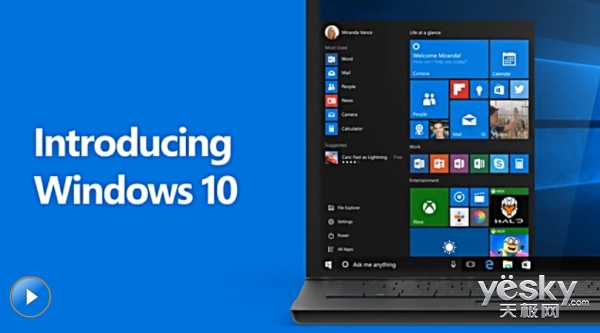
Win10最大的亮点之一就是开始菜单整合了Win7传统开始菜单和Win8/Win8.1的Modern应用动态磁贴开始屏幕。这一改进主要是为了更加贴合用户的使用习惯,它可以让用户从桌面更快、更容易打开自己安装的应用程序。除此之外,Win10还可以自定义开始菜单的颜色和样式,让你的系统更加个性化。
5. 多任务处理更加顺手。
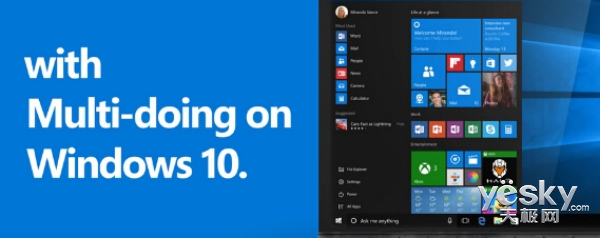
强大的多任务管理能力是Win10的另一大亮点,它能让用户有条不紊地应对多重任务的复杂局面,对不同任务进行合理归类,优化窗口布局,轻松找到目标应用。虚拟桌面为用户提供更好、更方便、更有效的方式管理应用程序和组织自己的工作,每一个虚拟桌面都是独立的区域,用户可在不同的桌面自定义不同的应用程序组别,将工作和娱乐分开。
6. Cortana小娜语音助手。
强大的多任务管理能力是Win10的另一大亮点,它能让用户有条不紊地应对多重任务的复杂局面,对不同任务进行合理归类,优化窗口布局,轻松找到目标应用。虚拟桌面为用户提供更好、更方便、更有效的方式管理应用程序和组织自己的工作,每一个虚拟桌面都是独立的区域,用户可在不同的桌面自定义不同的应用程序组别,将工作和娱乐分开。
7. 全新的Edge浏览器。
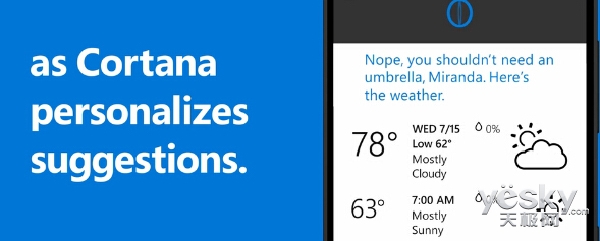
Edge浏览器是Win10中又一项重磅改进,不同于以往的IE系浏览器,Edge采用了全新渲染引擎,使得它在整体内存占用以及浏览速度上均有了大幅提升。最关键的是,Win10 Edge浏览器还为移动设备提供了更好的支持,能够让移动用户获得与PC机近似的使用体验。作为一款全新的浏览器,Edge浏览器增加了很多新的功能,如允许用户在网页上手写和做标记,并且可将这些内容分享给朋友;阅读列表可以让用户保存喜欢的文章,在方便的时候阅读;阅读模式可以为用户提供干净、无干扰的屏幕布局环境;内置数字助理Cortana小娜,可以为用户提供更多信息等。
8. Continuum模式与平板自适应。
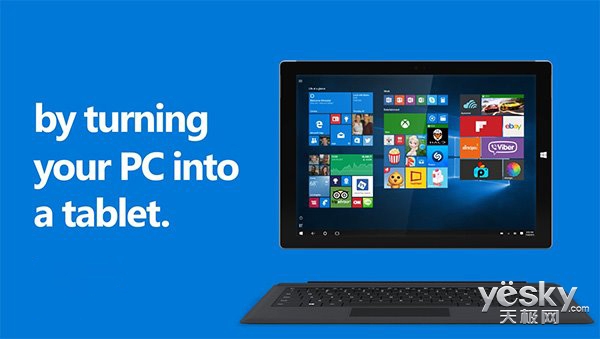
Continuum模式是Win10的主要新功能之一,它可以让平板电脑、二合一设备以及变形本等设备用户更加方便地在平板模式和传统PC桌面模式下无缝自然切换。Windows10会自动感知设备运行模式的改变,并自动调整到最适合的模式,用户只需确认是否要改变模式即可。对于Win10平板模式来说,和传统桌面模式比较明显的区别在于开始屏幕、平板任务栏、应用窗口最大化显示等方面,这些都更适合平板电脑用户操作。
9. Windows Hello保障安全。
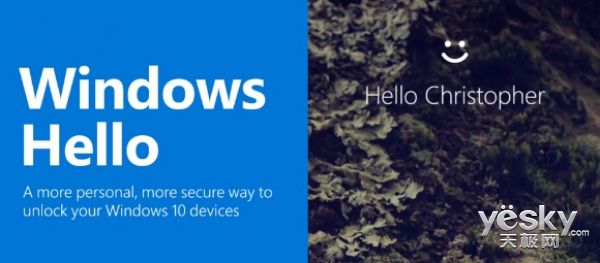
Win10提供了更加安全的方式保障用户信息。Windows Hello可以通过面部、指纹和虹膜识别三种方式进行用户身份验证,安全、精准、高效。需要注意的是,面部识别需要全新设备支持,比如英特尔3D“实感”相机,其他现有普通拍照设备均不符合这项功能的要求。不过,从官方给出的测试结果看,这种全新的面部识别不但速度极快,而且在安全性上绝对有保证,不必担心一个陌生人会拿着你的照片“蒙混过关”。
10. 符合条件即可免费升级。

Win10对符合条件的用户将提供免费升级服务,使我们能够以最低的成本,免费享受到微软的最新研发成果。也就是说,只要你的系统是Windows 7 SP1、Windows 8.1 Update、Windows Phone 8.1中的一个,且已经是微软正版用户,那么就可以在Win10正式发布后一年内,将自己的系统免费升级至Windows 10。虽然这一计划并不包含国内数量依旧庞大的XP用户,但在微软史上也算是一大创举了。
Windows 10系统要求
如果您想要在电脑上运行Windows 10, 请在下面查看它所需的配置:
- 屏幕:800x600以上分辨率(消费者版本大于等于8英寸;专业版大于等于7英寸)
- 固件:UEFI2.3.1,支持安全启动
- 处理器: 1 GHz或更快并支持PAE,NX,和SSE2 (更多信息请见windows.com/upgrade)
- RAM: 1 GB(32位)或2 GB(64位)
- 硬盘空间: 16 GB(32位)或20 GB(64位)
- 图形卡: 带有WDDM驱动程序的Microsoft DirectX 9 图形设备
重要说明
- 切记,试用此类早期版本可能会有一定风险。
- 某些电脑处理器和硬件配置不受 Insider Preview 的支持,包括少量较旧的 64 位CPU和运行压缩操作系统的一些 32 GB 和所有 16 GB 设备。
- 若要访问 Windows 应用商店并下载和运行应用,你需要Internet 连接、至少 1024 x 768 的屏幕分辨率以及 Microsoft 帐户。
- Insider Preview 中的 Windows 应用商店将提供许多(但不是全部)Windows 8.1 应用。 (适用于 Windows 10 Insider Preview 的应用将不可用于运行 Windows 8.1 或 Windows 8 的电脑。) 请记住,如果你安装了预览版后决定返回到 Windows 8.1 或 Windows 8,则你可能必须从Windows 应用商店中重新安装你的应用。
- 安装预览版后,将无法使用 Windows Media Player播放 DVD。
- 如果你运行的是 Windows 8.1,但是尚未安装 Windows 8.1 更新,则你将无法安装 Insider Preview。 请在安装 Insider Preview 之前尝试运行 Windows 更新以获取 Windows 8.1,或者可以下载 ISO 文件。
- 如果你有带有 Media Center 的 Windows 8 专业版 并且安装预览版,则将删除 Windows Media Center。
- 预览版无法在 Windows RT 8.1 版本上运行。
- Insider Preview 没有 N 版本,因此如果你从 N 版本的 Windows 升级到 Insider Preview,你将无法再运行 N 版本。
- 如果运行的是不带 SP1 的 Windows7,则只能通过下载 ISO 文件来升级到该预览版。如果安装了 Windows 7 SP1,则可以使用 Windows 更新或通过下载 ISO 文件来升级到预览版。
- 意外的电脑崩溃会损坏甚至删除你的文件,因此你应“备份所有内容”。 一些打印机和其他硬件可能无法工作,一些软件可能未安装或工作不正常,包括防病毒程序或安全程序。 此外,你可能在连接到家庭网络或企业网络时遇到问题。
- 一些已安装的应用可能尚未按预期方式运行,或者可能在你所在的国家或地区中不可用。
- 如果要停止使用 Windows Insider Preview 并重新使用以前的 Windows 版本,需要从电脑附带的恢复介质或安装介质(通常是 DVD)中重新安装以前的版本。 如果你没有恢复介质,则可以使用电脑制造商提供的软件通过电脑的恢复分区来创建恢复介质。 你将需要在升级之前执行此操作。 请查看电脑制造商网站的支持部分,以了解详细信息。